苹果iPhone手机提供了多种输入法选择,其中包括繁体字输入法,通过设置用户可以轻松切换至繁体字输入法,满足不同地区用户的需求。要设置繁体字输入法,用户只需进入手机设置,找到键盘设置,然后选择繁体字输入法即可。这种便捷的设置方法使得用户可以更方便地使用繁体字进行输入,提升了手机的用户体验。
苹果iPhone手机繁体字输入法设置方法
具体步骤:
1.要添加设置繁体字输入法,那我们在iPhone手机上找到并打开“设置”这一项。
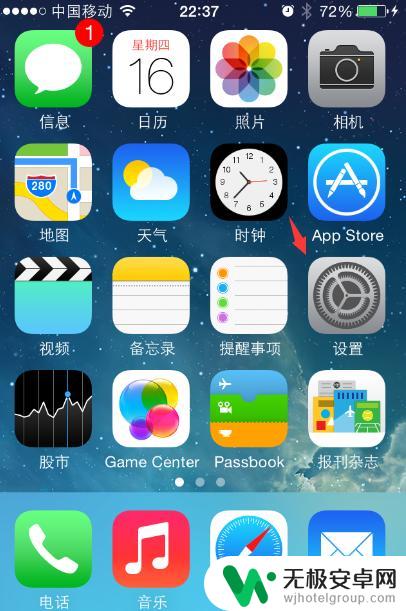
2.进入到iPhone手机的设置选项后,我们这里找到下方的“通用”功能并点击进入。
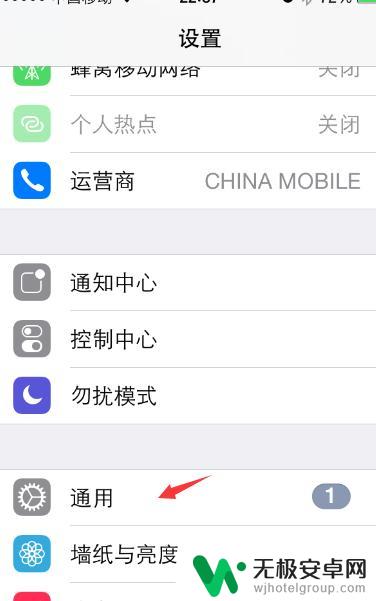
3.打开进入我们iphone的通用管理窗口后,找到“键盘”选项且点击打开键盘。
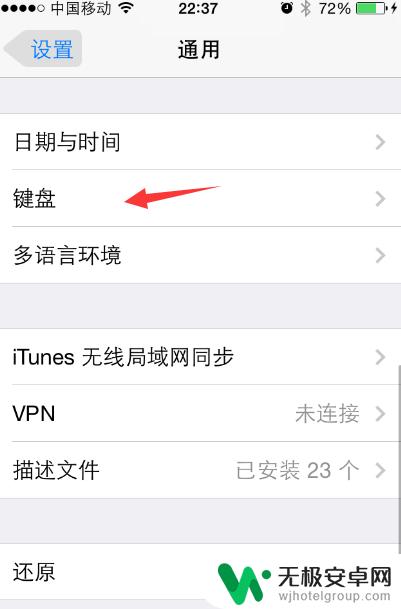
4.然后在进入键盘选项界面,我们再接着在键盘选项下找到并点击“键盘”。
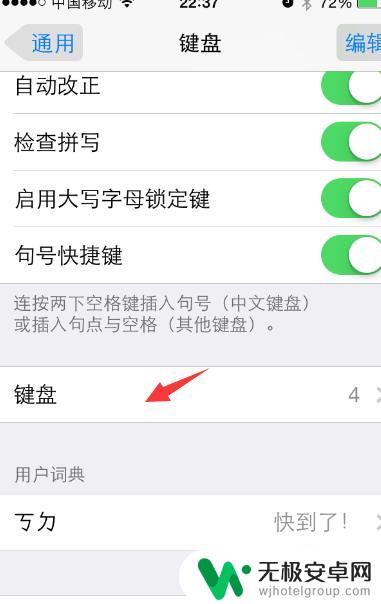
5.在再一次点击键盘选项后,进入的新窗口我们点击最底部的“添加新键盘”。
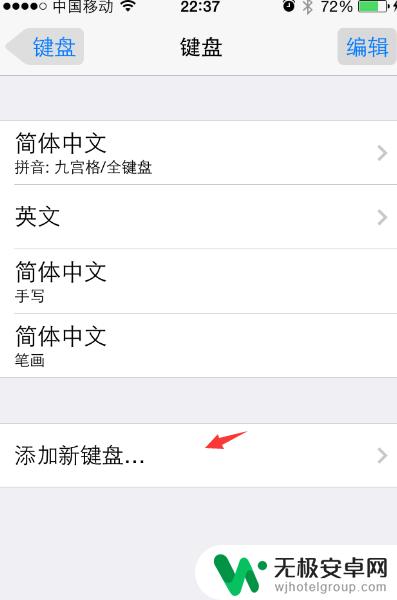
6.点击添加新键盘后,在添加新键盘选项下找到繁体中文输入法并点击添加。

7.点击添加繁体中文输入法后,返回到键盘选项窗口即可看到我们添加的繁体输入法。此外,我们即可在手机打出繁体字了。
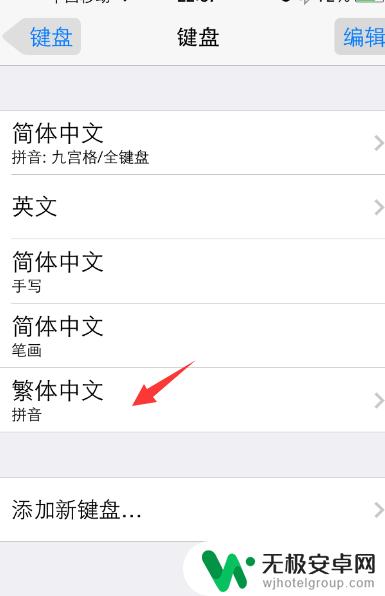
以上就是iPhone繁体字体的全部内容,如果你遇到类似的情况,可以参照本文的方法来处理,希望对大家有所帮助。










